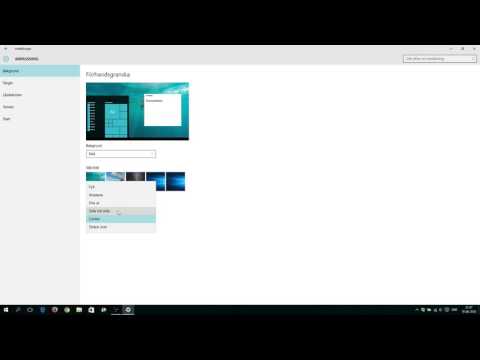Vill du göra din Samsung Galaxy Tab till en netbook? Genom att ansluta ett tangentbord kan du få mycket av samma funktioner som du skulle få från en netbook eller bärbar dator, med den extra fördelen att du fortfarande kan använda din pekskärm. Att ansluta ett tangentbord är i allmänhet en enkel sak, oavsett om du använder Bluetooth eller en USB -anslutning.
Steg
Metod 1 av 2: Använda ett Bluetooth -tangentbord

Steg 1. Slå på tangentbordet och sätt det i parningsläge
Processen för detta varierar från tangentbord till tangentbord, men i allmänhet måste du slå på det. Vissa tangentbord kräver också att du trycker på en "Anslut" -knapp.

Steg 2. Öppna appen Inställningar på din Samsung Galaxy Tab

Steg 3. Tryck på reglaget "Bluetooth" för att slå på den

Steg 4. Tryck på tangentbordet i listan över tillgängliga enheter
Din Samsung Galaxy Tab försöker ansluta till tangentbordet.

Steg 5. Ange PIN -koden som visas (om det behövs)
Du kan bli ombedd att ange en PIN -kod för att Samsung Galaxy Tab ska kunna ansluta till tangentbordet. Skriv in PIN -koden på tangentbordet för att ansluta.

Steg 6. Börja använda tangentbordet
När du har anslutit bör du kunna börja använda ditt tangentbord omedelbart.

Steg 7. Om tangentbordet inte fungerar öppnar du appen Inställningar
Du kan behöva välja ditt tangentbord manuellt.
- Välj "Språk och inmatning"
- Se till att ditt tangentbord är markerat i listan över inmatningsmetoder.
Metod 2 av 2: Använda ett USB -tangentbord eller Dock

Steg 1. Anslut tangentbordet eller docka till porten på undersidan av Galaxy Tab
Du kan använda vilket USB -tangentbord som helst om du får en USB OTG -värdkabel. Med denna adapter kan du ansluta en USB-kontakt av standardstorlek till din Samsung Galaxy Tab. OTG stöds bara på avancerade Galaxy Tabs

Steg 2. Börja använda tangentbordet
Så snart du ansluter tangentbordet eller sätter det i dockningsstationen bör det börja fungera omedelbart.

Steg 3. Om tangentbordet inte fungerar öppnar du appen Inställningar
Du kan behöva välja ditt tangentbord manuellt.
- Välj "Språk och inmatning"
- Se till att ditt tangentbord är markerat i listan över inmatningsmetoder.

Steg 4. Stäng av din Samsung Galaxy Tab om dockan inte känns igen
Det finns ett känt fel med vissa versioner av Samsung Galaxy Tab och den officiella dockan. Det snabbaste sättet att fixa det är att följa denna procedur:
- Stäng av Samsung Galaxy Tab helt genom att hålla strömbrytaren intryckt och sedan välja Power Off.
- Sätt in den avstängda fliken i dockan.
- Slå på Samsung Galaxy Tab igen. Kontrollera menyn "Språk och ingångar" för att se till att din dockningsstation är aktiverad.
- Ladda din brygga. Om det fortfarande inte fungerar, ge din docka lite tid att ladda. Det kanske inte har tillräckligt med kraft för att fungera.